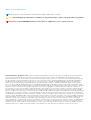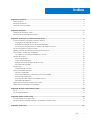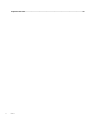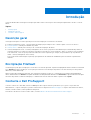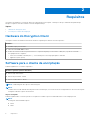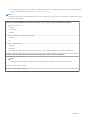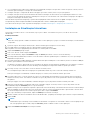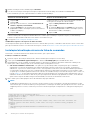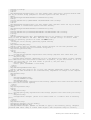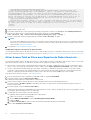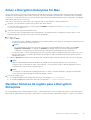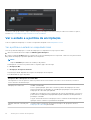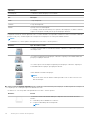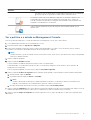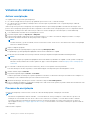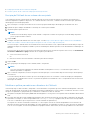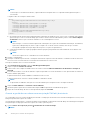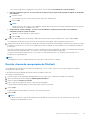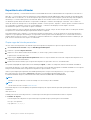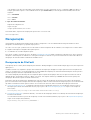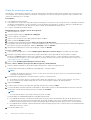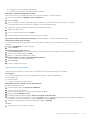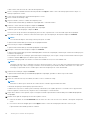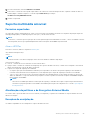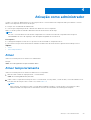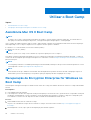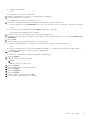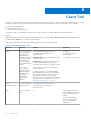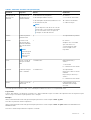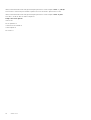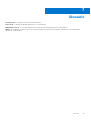Dell Encryption Enterprise for Mac
Guia do Administrador v10.9
Março de 2021
Rev. A02

Notas, avisos e advertências
NOTA: Uma NOTA fornece informações importantes para ajudar a utilizar melhor o produto.
AVISO: Um AVISO indica possíveis danos no hardware ou uma perda de dados e explica como pode evitar esse problema.
ADVERTÊNCIA: Uma ADVERTÊNCIA indica possíveis danos no equipamento, lesões corporais ou morte.
© 2012-2021 Dell Inc. All rights reserved. Registered trademarks and trademarks used in the Dell Encryption and Endpoint Security Suite Enterprise
suite of documents: Dell™ and the Dell logo, Dell Precision™, OptiPlex™, ControlVault™, Latitude™, XPS®, and KACE™ are trademarks of Dell Inc.
Cylance®, CylancePROTECT, and the Cylance logo are registered trademarks of Cylance, Inc. in the U.S. and other countries. McAfee® and the McAfee
logo are trademarks or registered trademarks of McAfee, Inc. in the US and other countries. Intel®, Pentium®, Intel Core Inside Duo®, Itanium®, and
Xeon® are registered trademarks of Intel Corporation in the U.S. and other countries. Adobe®, Acrobat®, and Flash® are registered trademarks of
Adobe Systems Incorporated. Authen tec® and Eikon® are registered trademarks of Authen tec. AMD® is a registered trademark of Advanced Micro
Devices, Inc. Microsoft®, Windows®, and Windows Server®, Windows Vista®, Windows 7®, Windows 10®, Active Directory®, Access®, BitLocker®,
BitLocker To Go®, Excel®, Hyper-V®, Outlook®, PowerPoint®, Word®, OneDrive®, SQL Server®, and Visual C++® are either trademarks or registered
trademarks of Microsoft Corporation in the United States and/or other countries. VMware® is a registered trademark or trademark of VMware, Inc. in
the United States or other countries. Box® is a registered trademark of Box. Dropbox ℠ is a service mark of Dropbox, Inc. Google™, Android™, Google™
Chrome™, Gmail™, and Google™ Play are either trademarks or registered trademarks of Google Inc. in the United States and other countries. Apple®,
App Store℠, Apple Remote Desktop™, Boot Camp™, FileVault™, iPad®, iPhone®, iPod®, iPod touch®, iPod shuffle®, and iPod nano®, Macintosh®, and
Safari® are either servicemarks, trademarks, or registered trademarks of Apple, Inc. in the United States and/or other countries. EnCase™ and Guidance
Software® are either trademarks or registered trademarks of Guidance Software. Entrust® is a registered trademark of Entrust®, Inc. in the United States
and other countries. Mozilla® Firefox® is a registered trademark of Mozilla Foundation in the United States and/or other countries. iOS® is a trademark or
registered trademark of Cisco Systems, Inc. in the United States and certain other countries and is used under license. Oracle® and Java® are registered
trademarks of Oracle and/or its affiliates. Travelstar® is a registered trademark of HGST, Inc. in the United States and other countries. UNIX® is a
registered trademark of The Open Group. VALIDITY™ is a trademark of Validity Sensors, Inc. in the United States and other countries. VeriSign® and other
related marks are the trademarks or registered trademarks of VeriSign, Inc. or its affiliates or subsidiaries in the U.S. and other countries and licensed to
Symantec Corporation. KVM on IP® is a registered trademark of Video Products. Yahoo!® is a registered trademark of Yahoo! Inc. Bing® is a registered
trademark of Microsoft Inc. Ask® is a registered trademark of IAC Publishing, LLC. Other names may be trademarks of their respective owners.

Capítulo1: Introdução...................................................................................................................... 5
Descrição geral.......................................................................................................................................................................5
Encriptação FileVault.............................................................................................................................................................5
Contacte o Dell ProSupport.................................................................................................................................................5
Capítulo2: Requisitos...................................................................................................................... 6
Hardware do Encryption Client............................................................................................................................................6
Software para o cliente de encriptação..............................................................................................................................6
Capítulo3: Tarefas para o cliente de encriptação................................................................................8
Instalar/Atualizar o Encryption Enterprise for Mac...........................................................................................................8
Instalação ou Atualização Interativas............................................................................................................................ 9
Instalação/atualização através de linha de comandos.............................................................................................. 10
Ativar Acesso Total ao Disco para Suportes de Dados Amovíveis...........................................................................12
Ativar o Encryption Enterprise for Mac.............................................................................................................................13
Recolher ficheiros de registo para o Encryption Enterprise........................................................................................... 13
Ver o estado e a política de encriptação........................................................................................................................... 14
Ver a política e o estado na Management Console....................................................................................................17
Volumes do sistema............................................................................................................................................................. 18
Activar encriptação........................................................................................................................................................ 18
Processo de encriptação...............................................................................................................................................18
Reciclar chaves de recuperação do FileVault............................................................................................................. 21
Experiência do utilizador............................................................................................................................................... 22
Recuperação........................................................................................................................................................................ 23
Recuperação do FileVault.............................................................................................................................................23
Suporte multimédia amovível............................................................................................................................................. 27
Formatos suportados.................................................................................................................................................... 27
Atualizações de políticas e de Encryption External Media........................................................................................27
Exceções de encriptação..............................................................................................................................................27
Erros no separador Suporte multimédia amovível.....................................................................................................28
Mensagens de auditoria................................................................................................................................................28
Desinstalar o Encryption Enterprise para Mac.................................................................................................................28
Desinstaslar o Encryption External Media........................................................................................................................28
Capítulo4: Ativação como administrador......................................................................................... 29
Ativar.....................................................................................................................................................................................29
Ativar temporariamente......................................................................................................................................................29
Capítulo5: Utilizar o Boot Camp..................................................................................................... 30
Assistência Mac OS X Boot Camp....................................................................................................................................30
Recuperação de Encryption Enterprise for Windows no Boot Camp.......................................................................... 30
Capítulo6: Client Tool....................................................................................................................32
Índice
Índice 3

Introdução
O Guia do administrador do Encryption Enterprise para Mac fornece as informações necessárias para implementar e instalar o software
cliente.
Tópicos
• Descrição geral
• Encriptação FileVault
• Contacte o Dell ProSupport
Descrição geral
O Encryption Enterprise for Mac é capaz de processar uma encriptação total do disco com FileVault.
● Encryption Enterprise for Mac - software cliente de encriptação que encripta todos os dados e aplica o controlo dos acessos
● Proxy de políticas - utilizado para distribuir as políticas
● Security Server - utilizado para as ativações do software de encriptação de cliente
● Security Management Server ou Security Management Server Virtual - proporciona uma administração centralizada de políticas de
segurança, integra-se nos diretórios existentes na empresa e cria relatórios. Neste documento, ambos os servidores estão assinalados
como Dell Server, a não ser que seja necessário indicar uma versão específica (por exemplo, um procedimento que seja diferente ao
utilizar o Security Management Server Virtual).
Estes componentes Dell interagem na perfeição para permitirem um ambiente de mobilidade segura sem reduzir a experiência do
utilizador.
Encriptação FileVault
O Dell Encryption pode gerir a encriptação total do disco com FileVault para Mac. A política Encriptação de Volumes Dell deve ser definida
como Ativada para que a encriptação ocorra e para que funcionem outras definições da política. Para obter informações sobre políticas
adicionais, consulte AdminHelp.
Apenas é suportada a encriptação FileVault, que o Encryption Enterprise vai gerir. Se o computador tiver a política da Encriptação de
volume Dell definida como Ativada e Encriptar utilizando o FileVault para Mac definida como Desativada, é apresentada uma mensagem
de conflito de políticas no cliente de Encriptação. O administrador tem de selecionar ambas as políticas como Ligado.
Contacte o Dell ProSupport
Contacte o número 877-459-7304, extensão 4310039 para obter suporte telefónico permanente (24 x 7) para o seu produto Dell.
Adicionalmente, o suporte online para os produtos Dell encontra-se disponível em dell.com/support. O suporte online inclui controladores,
manuais, conselhos técnicos, FAQ e problemas emergentes.
Para números de telefone fora dos Estados Unidos, consulte Números de telefone internacionais do Dell ProSupport.
1
Introdução 5

Requisitos
Os requisitos de hardware e software do cliente são apresentados neste capítulo. Certifique-se de que o ambiente de implementação
cumpre os requisitos antes de continuar as tarefas de implementação.
Tópicos
• Hardware do Encryption Client
• Software para o cliente de encriptação
Hardware do Encryption Client
Os requisitos mínimos de hardware necessitam atender as especificações mínimas do sistema operativo.
Hardware
● 30 MB de espaço livre em disco
● Placa de rede 10/100/1000 ou Wi-Fi
● O disco do sistema tem de estar particionado com o esquema de partição GUID Partition Table (GPT) e pode ser formatado
com qualquer um dos seguintes:
○ Mac OS X Extended Journaled (HFS+) – é convertido para CoreStorage para aplicar o FileVault.
○ Apple File System (APFS)
Software para o cliente de encriptação
A tabela seguinte lista os softwares suportados.
Sistemas operativos (kernels de 64 bits)
● macOS High Sierra 10.13.6
● macOS Mojave 10.14.5 - 10.14.6
● macOS Catalina 10.15.5 - 10.15.6
NOTA: O Dell Encryption não suporta o macOS Big Sur.
NOTA:
Se utiliza uma conta de utilizador da rede para efetuar a autenticação, essa conta tem de ser configurada como uma conta móvel para
configurar totalmente a gestão do FileVault 2.
Suporte encriptado
A tabela seguinte indica os sistemas operativos compatíveis ao aceder a suportes multimédia externos com encriptação Dell.
NOTA:
O Encryption External Media suporta:
● FAT32
● exFAT
2
6 Requisitos

● São suportados suportes HFS Plus (MacOS Extended) formatados com esquemas de partição Registo de arranque principal
(MBR) ou Tabela de partições GUID (GPT). Consulte Ativar HFS Plus.
NOTA:
O suporte externo tem de ter 55 MB disponíveis, bem como espaço livre no suporte igual ao maior ficheiro a encriptar para alojar o
Encryption External Media.
Sistemas operativos Windows (32 e 64 bits) suportados para aceder a suportes multimédia encriptados
● Microsoft Windows 7 SP1
- Enterprise
- Professional
- Ultimate
● Microsoft Windows 8.1 - Windows 8.1 Update 1
- Enterprise
- Pro
● Microsoft Windows 10
- Education
- Enterprise
– Pro v1607 (Atualização de Aniversário/Redstone 1) até à versão v1909 (Atualização de novembro de 2019/19H2)
Sistemas operativos Mac (kernels de 64 bits) suportados para aceder a suportes encriptados
● macOS High Sierra 10.13.6
NOTA:
O Encryption External Media no macOS High Sierra 10.14.x requer o Encryption Enterprise v8.16 ou posterior.
● macOS Mojave 10.14.5 - 10.14.6
● macOS Catalina 10.15.5 - 10.15.6
Requisitos 7

Tarefas para o cliente de encriptação
Tópicos
• Instalar/Atualizar o Encryption Enterprise for Mac
•
Ativar o Encryption Enterprise for Mac
• Recolher ficheiros de registo para o Encryption Enterprise
• Ver o estado e a política de encriptação
• Volumes do sistema
• Recuperação
• Suporte multimédia amovível
• Desinstalar o Encryption Enterprise para Mac
• Desinstaslar o Encryption External Media
Instalar/Atualizar o Encryption Enterprise for Mac
Esta secção vai guiá-lo através do processo de instalação/atualização e ativação do Encryption Enterprise para Mac.
Existem dois métodos para instalar/atualizar o Encryption Enterprise para Mac. Selecione uma das seguintes ações:
● Instalação/atualização e ativação interativas - Este é o método mais fácil para instalar ou atualizar o pacote de software cliente.
No entanto, este método não permite quaisquer personalizações. Se pretender utilizar o Boot Camp ou uma versão do sistema
operativo que ainda não seja totalmente suportada pela Dell (através de modificação do .plist), tem de utilizar o método de instalação/
atualização através de linha de comandos. Para obter informações sobre a utilização do Boot Camp, consulte Utilizar o Boot Camp.
● Instalação/atualização através de linha de comandos - Este é um método avançado que só deve ser utilizado por administradores com
experiência em sintaxe de linha de comandos. Se pretender utilizar o Boot Camp ou uma versão do sistema operativo que ainda não
seja totalmente suportada pela Dell (através de modificação do .plist), tem de utilizar este método para instalar ou atualizar o pacote
de software cliente. Para obter informações sobre a utilização do Boot Camp, consulte Utilizar o Boot Camp.
Para obter mais informações sobre opções de comandos do instalador, consulte a Biblioteca de referências do Mac OS X em http://
developer.apple.com. A Dell recomenda a utilização de ferramentas de implementação remota, como o Apple Remote Desktop, para
distribuir o pacote de instalação do cliente.
NOTA:
A Apple lança frequentemente novas versões dos sistemas operativos entre os lançamentos do Encryption Enterprise for Mac.
Para fornecer apoio ao máximo de clientes possível, permitimos a modificação do ficheiro com.dell.ddp.plist para apoiar estes
casos. O teste destas versões começa assim que a Apple lança uma nova versão, certifique-se de que são compatíveis com
Encryption Enterprise para Mac.
Pré-requisitos
A Dell recomenda que sejam seguidas as melhores práticas de TI durante a implementação do software cliente. Estas incluem, entre
outras, ambientes de teste controlados para os testes iniciais e a implementação progressiva para os utilizadores.
Antes de iniciar este processo, certifique-se que são observados os seguintes pré-requisitos:
● Certifique-se de que o Dell Server e os seus componentes já estão instalados.
Se ainda não tiver instalado o Dell Server, siga as instruções apresentadas no respetivo guia abaixo.
Guia de instalação e migração do Security Management Server
Guia de instalação e Guia de início rápido do Security Management Server Virtual
● Certifique-se de que tem os URL do Security Server e do proxy de políticas à mão. Ambos são necessários para a instalação e a
ativação do software cliente.
3
8 Tarefas para o cliente de encriptação

● Se a sua implementação utilizar uma configuração não predefinida, certifique-se de que sabe o número de porta do Security Server. É
necessário para a instalação e a ativação do software cliente.
● Certifique-se de que o computador de destino tem ligação por rede ao Security Server e ao proxy de políticas.
● Certifique-se de que tem uma conta de utilizador de domínio na instalação do Active Directory configurada para utilizar com o Dell
Server. A conta de utilizador de domínio é utilizada para a ativação do software cliente. Não é necessária a configuração de endpoints
Mac para a autenticação de domínio (rede).
Antes de definir as políticas de encriptação, a política de Encriptação de Volume Dell tem de estar Ligada. Certifique-se de que
compreende as políticas Encriptar Utilizando o FileVault para Mac e Volumes Visados para Encriptação.
Para obter mais informações sobre as políticas de encriptação, consulte Mac Encryption > Encriptação de volume Dell.
Instalação ou Atualização Interativas
Para instalar ou atualizar e ativar o software cliente, siga os passos abaixo. Para realizar estes passos, tem de ter uma conta de
administrador.
Instalação interativa
NOTA:
Antes de começar, guarde o trabalho do utilizador e feche as outras aplicações; logo após a conclusão da instalação, terá de reiniciar o
computador.
1. A partir do suporte de instalação da Dell, instale o ficheiro Dell-Encryption-Enterprise-<version>.dmg.
2. Faça duplo clique no instalador do pacote. É apresentada a seguinte mensagem:
Este pacote executa um programa que determinará se o software pode ser instalado.
3. Clique em Continuar para prosseguir.
4. Leia o texto de Boas-vindas e clique em Continuar.
5. Leia o acordo da licença, clique em Continuar e clique em Aceito para aceitar os termos do acordo da licença.
6. No campo Endereço do domínio, introduza o nome de domínio totalmente qualificado para os utilizadores alvo, como por exemplo
departamento.empresa.com.
7. No campo Nome apresentado (opcional), considere definir Nome apresentado para o nome NetBIOS (anterior ao Windows 2000) do
domínio, que normalmente está em maiúsculas.
Se definido, este campo é apresentado em vez do Endereço de domínio na caixa de diálogo Ativação. Este nome permite a coerência
com o nome de domínio indicado nas caixas de diálogo Autenticação para computadores Windows geridos pelo domínio.
8. No campo Security Server, introduza o nome do anfitrião do Security Server.
Se a sua implementação utiliza uma configuração não predefinida, atualize as portas e a caixa de verificação Utilizar SSL.
Assim que uma ligação é estabelecida, o indicador de ligação ao Security Server muda de vermelho para verde.
9. No campo Policy Proxy, o nome do anfitrião do Policy Proxy é preenchido automaticamente com um anfitrião que corresponda ao
anfitrião do Security Server. Este anfitrião é utilizado como proxy de políticas se não forem especificados anfitriões na configuração
das políticas.
Assim que a ligação tiver sido estabelecida, o indicador de ligação ao proxy de políticas muda de vermelho para verde.
10. Assim que a caixa de diálogo Configuração Dell estiver concluída e a ligação ao Security Server e ao proxy de políticas tiver sido
estabelecida, clique em Continuar para ver o tipo de instalação.
11. Algumas instalações em computadores específicos apresentam uma caixa de diálogo Selecionar um destino antes de a caixa de diálogo
Tipo de instalação ser apresentada. Nesse caso, desmarque o disco do sistema atual da lista de discos apresentada. O ícone do disco
do sistema atual apresenta uma seta verde a apontar para o disco. Clique em Continuar.
12. Após o tipo de instalação ser apresentado, clique em Instalar para continuar a instalação.
13. Quando solicitado, introduza as credenciais da conta de administrador. (A aplicação de instalação para o MacOS X requer credenciais.)
14. Clique em OK.
NOTA:
Imediatamente após a instalação estar concluída, tem de reiniciar o computador. Se tiver ficheiros abertos noutras aplicações que
não estão preparados para o reinício, clique em Cancelar, guarde o trabalho e feche as outras aplicações.
15. Clique em Continuar a instalação. A instalação é iniciada.
Tarefas para o cliente de encriptação
9

16. Quando a instalação estiver concluída, clique em Reiniciar.
17. Com uma nova instalação do Encryption Enterprise, é apresentada a caixa de diálogo Extensão do sistema bloqueada .
Para consentimento por kext, é apresentada uma ou ambas as caixas de diálogo.
Extensão do Sistema Bloqueada Extensão do Sistema Bloqueada
a. Clique em OK.
b. Clique em OK.
c. Para aprovar estas extensões, selecione Preferências do
sistema > Segurança e Privacidade.
d. Clique em Permitir junto de Software do sistema do
programador Credant Technologies (Dell, Inc, anteriormente
Credant Technologies).
e. Clique em OK.
Conclua estes passos se não for possível carregar a extensão do
sistema para a montagem de volumes FDEEM.
a. Clique em Abrir preferências do sistema.
b. Clique em OK.
c. No separador Geral, clique em Permitir junto de Software
do sistema do programador Credant Technologies (Dell, Inc,
anteriormente Credant Technologies).
d. Clique em OK.
O botão Permitir pode estar disponível durante 30 minutos ou menos após a instalação. Se ignorar este passo, a caixa de diálogo
continua a ser apresentada a cada vinte e cinco minutos até concluir esta ação.
18. Prossiga para Ativar o Encryption Enterprise for Mac.
macOS 10.15 e superior com suportes de dados amovíveis
Se uma empresa utilizar suportes de dados amovíveis com o macOS 10.15 e posterior, os utilizadores têm de ativar o acesso total ao disco
para suportes de dados externos. Para obter mais informações, consulte Ativar Acesso Total ao Disco para Suportes de Dados Amovíveis.
Instalação/atualização através de linha de comandos
Para instalar o software de cliente através da linha de comandos, siga os passos abaixo.
Instalação com linha de comandos
1. A partir do suporte de instalação da Dell, instale o ficheiro Dell-Encryption-Enterprise-<version>.dmg.
2. Copie o pacote Install Dell Encryption Enterprise e o ficheiro com.dell.ddp.plist para a unidade de disco local.
3. Na Management Console, modifique as seguintes políticas, se necessário. As definições das políticas substituem as definições do
ficheiro .plist. Utilize as definições .plist se não existirem políticas na Management Console.
● Sem Lista de utilizadores autenticados - em alguns casos, poderá desejar editar esta política para que os utilizadores
especificados ou as classes de utilizadores não tenham de proceder à ativação no Dell Server. Por exemplo, em instalações
educacionais, os professores seriam instruídos a ativar o seu computador no Dell Server, mas cada aluno individual que utilizasse
os computadores do laboratório não seria. O administrador do laboratório poderia utilizar esta política e a conta ativada no Client
Tool para que os estudantes pudessem iniciar sessão sem lhes ser solicitada a ativação. Para obter informações sobre o Client Tool,
consulte Client Tool. Se uma empresa precisar de saber que conta de utilizador está associada a cada computador Mac, todos os
utilizadores têm de estar ativados no Dell Server, pelo que a empresa não editaria essa propriedade. No entanto, se um utilizador
quiser fornecer suportes de dados Encryption External Media, este tem de ser autenticado no Dell Server.
4. Abra o ficheiro .plist e edite quaisquer valores de marcadores de posição adicionais:
NOTA:
A Apple lança frequentemente novas versões dos sistemas operativos entre os lançamentos do Encryption Enterprise for Mac.
Para fornecer apoio ao máximo de clientes possível, permitimos a modificação do ficheiro .plist para apoiar estes casos. Assim que
a Apple lança uma nova versão, a Dell começa a testá-la a fim de assegurar que é compatível com o Encryption Enterprise para
Mac.
<?xml version="1.0" encoding="UTF-8"?>
<!DOCTYPE plist PUBLIC "-//Apple//DTD PLIST 1.0//EN" "http://www.apple.com/DTDs/
PropertyList-1.0.dtd">
<plist version="1.0">
<dict>
<key>NoAuthenticateUsers</key> [In this sample code, after one user activates the
computer against the Dell Server, other users can log in without being prompted to
activate.]
<dict>
<key>dsAttrTypeStandard:AuthenticationAuthority</key>
<array>
10
Tarefas para o cliente de encriptação

<string>*</string>
</array>
</dict>
<key>NoAuthenticateUsers</key> [In this sample code, users from a specific domain name
can log in without being prompted to activate against the Dell Server.]
<dict>
<key>dsAttrTypeStandard:AuthenticationAuthority</key>
<array>
<string>;Kerberosv5;;*@domainName.com;domainName.com*</string>
</array>
</dict>
<key>NoAuthenticateUsers</key> [In this sample code, specific users can log in without
being prompted to authenticate against the Dell Server.]
<dict>
<key>dsAttrTypeStandard:AuthenticationAuthority</key>
<array>
<string>;Kerberosv5;;[email protected];domainName.com*</string>
<string>;Kerberosv5;;[email protected];domainName.com*</string>
</array>
</dict>
<key>AllowedOSVersions</key> [AllowedOSVersions is not present in the default .plist
file, it must be added to the file. Add from <key> through </array> to allow a newer
version of operating system to be used. See Note above.]
<array>
<string>10.<x.x></string> [Operating system version]
</array>
<key>UseRecoveryKey</key>
<false/> [This value is obsolete since current versions can use both personal and
institutional recovery keys for FileVault encryption.]
<key>SecurityServers</key>
<array>
<dict>
<key>Host</key>
<string>securityserver.organization.com</string> [Replace this value with your
Security Server URL]
<key>Port</key>
<integer>8443</integer> [Beginning in v8.0, the default port number is 8443. However,
port number 8081 will still allow activations. In general, if your Dell Server is v8.0 or
later, use port 8443. If your Dell Server is pre-v8.0, use port 8081.]
<key>UseSSL</key>
<true/> [Dell recommends a true value]
</dict>
</array>
<key>ReuseUniqueIdentifier</key>
<false/> [When this value is set to true, the computer identifies itself to the Dell
Server by the same hostname it was activated with, regardless of changes to the computer
hostname.]
<key>Domains</key>
<array>
<dict>
<key>DisplayName</key>
<string>COMPANY</string>
<key>Domain</key>
<string>department.organization.com</string> [Replace this value with the Domain URL
that users will activate against]
</dict>
</array>
<key>PolicyProxies</key>
<array>
<dict>
<key>Host</key>
<string>policyproxy.organization.com</string> [Replace this value with your Policy
Proxy URL]
<key>Port</key>
<integer>8000</integer> [Leave as-is unless there is a conflict with an existing
port]
</dict>
</array>
<key>Version</key>
<integer>2</integer> [Do not modify]
<key>MaxPasswordDelay</key>
<integer>xxxx</integer> [Number of seconds to apply to the security policy, "Require
password XXXX after sleep or screen saver begins." The acceptable range is 0-32400.]
Tarefas para o cliente de encriptação
11

<key>EMSTreatsUnsupportedFileSystemAs</key>
<string>ignore</string> [For handling Mac OS Extended media. Possible values are
ignore, provisioningRejected, or unshieldable. ignore - the media is usable (default).
provisioningRejected - retains the value in the Dell Server policy, EMS Access to
unShielded Media. unshieldable - If the EMS Access to unShielded Media policy is set to
Block, the media is ejected. If the EMS Access to unShielded Media policy is not set to
Block, it is usable as provisioningRejected. The key and value are case sensitive.]
<key>ClientActivationTimeout</key>
<integer>120</integer> [Range: 5 to 300, inclusive. The default value is 30. The time in
seconds to give the Security Server time to respond to an activation attempt before giving
up. This plist value is valid for clients running v8.6.0.6627 or later.]
</dict>
</plist>
5. Guarde e feche o ficheiro .plist.
6. Para cada computador alvo, copie o pacote para uma pasta temporária e o ficheiro com.dell.ddp.plist para /Library/Preferences.
7. Execute a instalação do pacote a partir da linha de comandos através do comando installer:
sudo installer -pkg "Install Dell Encryption Enterprise.pkg" -target /
8. Reinicie o computador através da seguinte linha de comandos: sudo shutdown -r now
NOTA:
A Proteção de integridade do sistema (SIP) foi reforçada no macOS High Sierra (10.13) de modo a que os utilizadores tenham de
aprovar uma nova extensão kernel de terceiros. Para mais informações sobre a aprovação de extensões kernel no macOS High
Sierra, consulte Artigo KB SLN307814.
9. Prossiga para Ativar o Enterprise Edition para Mac.
macOS 10.15 e superior com suportes de dados amovíveis
Se uma empresa utilizar suportes de dados amovíveis com o macOS 10.15 e posterior, os utilizadores têm de ativar o acesso total ao disco
para suportes de dados externos. Para obter mais informações, consulte Ativar Acesso Total ao Disco para Suportes de Dados Amovíveis.
Ativar Acesso Total ao Disco para Suportes de Dados Amovíveis
Se uma empresa utilizar suportes de dados amovíveis com o macOS 10.15 e posterior, os utilizadores têm de ativar o acesso total ao disco
para suportes de dados externos. Os utilizadores recebem uma das seguintes mensagens de confirmação:
● Após instalar o software cliente, é apresentada uma mensagem de confirmação a indicar que tem de fornecer consentimento para o
Acesso Total ao Disco para suportes de dados externos. Clique no botão Ir para Segurança e Privacidade e siga os passos abaixo.
● Se não for apresentada uma mensagem após a instalação, é solicitado aos utilizadores que ativem o acesso total ao disco quando
montarem o suporte de dados amovível pela primeira vez. É apresentada uma mensagem a indicar que o Dell Encryption External
Media ou o EMS Explorer pretende aceder aos ficheiros num volume amovível. Clique em OK e siga os passos abaixo.
Para obter mais informações, consulte o artigo KB SLN319972.
1. Em Preferências do Sistema > Segurança e Privacidade, clique no separador Privacidade.
2. No painel esquerdo, selecione Acesso Total ao Disco.
A aplicação Dell Encryption External Media não é apresentada.
3. Na parte inferior, clique no ícone de bloqueio e forneça credenciais para uma conta de administrador local.
No painel esquerdo > Ficheiros e pastas, o utilizador pode verificar os componentes do External Media (EMS) para fornecer as
permissões necessárias.
4. No painel esquerdo, selecione Acesso Total ao Disco.
A aplicação Dell Encryption External Media é agora apresentada. No entanto, quando o pedido de aprovação estiver pendente, a caixa
de verificação para essa aplicação não está selecionada.
5. Conceda permissão selecionando a caixa de verificação.
Se a aplicação Dell Encryption External Media não for apresentada:
a. Clique no ícone "mais" (+) no painel direito.
b. Aceda a /Biblioteca/Dell/EMS e selecione Dell Encryption External Media.
c. Clique em Abrir.
d. Em Acesso Total ao Disco, selecione a caixa de verificação para Dell Encryption External Media.
6. Feche a janela Segurança e Privacidade.
12
Tarefas para o cliente de encriptação

Ativar o Encryption Enterprise for Mac
O processo de ativação associa as contas de utilizadores de rede do Dell Server ao computador Mac e obtém as políticas de segurança
de cada conta, envia atualizações de inventário e de estado, ativa fluxos de trabalho de recuperação e comunicações de conformidade
exaustivas. O software cliente executa o processo de ativação para cada conta de utilizador que encontrar no computador, à medida que
cada utilizador iniciar sessão na sua conta.
Depois do software cliente ter sido instalado e do computador Mac ter sido reiniciado, o utilizador inicia sessão:
1. Introduza o nome de utilizador e a palavra-passe geridos pelo Active Directory.
Se a caixa de diálogo da palavra-passe se fechar, clique em Atualizar no separador Políticas. Em Ver a política e o estado no
computador local, consulte passo 1.
2. Selecione o domínio em que pretende iniciar sessão.
Se o Dell Server estiver configurado para suporte multidomínio e um domínio diferente for utilizado para ativação, utilize o Nome
principal do utilizador (UPN), que tem a forma <username>@<domain>.
3. As opções são:
● Clique em Ativar.
○ Se a ativação for bem-sucedida, é apresentada uma mensagem a indicar o êxito da mesma. O Encryption Enterprise fica assim
totalmente operacional e gerido pelo Dell Server.
NOTA:
Se for apresentado um alerta sobre um recurso de Encryption External Media necessário, clique no botão Ir para
Segurança e Privacidade e, em seguida, em Permitir para qualquer extensão de sistema requerida pela sua
organização. Tem de permitir esta extensão para que o Encryption External Media funcione corretamente.
○ Se a ativação falhar, o software cliente permite três tentativas para introduzir as credenciais de domínio corretas. Se as três
tentativas fracassarem, é novamente apresentada uma mensagem a solicitar as credenciais de domínio quando o próximo
utilizador iniciar sessão.
● Clique em Agora não para ignorar a caixa de diálogo, que será apresentada novamente no próximo início de sessão do utilizador.
NOTA:
Quando o administrador precisar de desencriptar uma unidade de um computador Mac, quer seja a partir de uma
localização remota, executando um script, ou pessoalmente, o software cliente solicita ao utilizador que permita o acesso
de administrador e que introduza a sua palavra-passe.
NOTA:
Se configurar o computador para a encriptação FileVault e os ficheiros estiverem encriptados, certifique-se de que inicia
sessão numa conta a partir da qual mais tarde pode reiniciar o sistema.
4. Proceda da seguinte forma:
● Se a encriptação não tiver sido ativada antes da ativação, prossiga para Processo de encriptação.
● Se a encriptação tiver sido ativada antes da ativação, prossiga para Ver o estado e a política de encriptação.
Recolher ficheiros de registo para o Encryption
Enterprise
Em Preferências do sistema > Dell Encryption Enterprise > Volumes do sistema , um botão Recolher de registos no canto inferior direito
permite que um administrador pré-gere registos para suporte. Esta ação pode afetar o desempenho enquanto os registos são recolhidos.
Tarefas para o cliente de encriptação
13

Os ficheiros DellLogs.zip contêm os registos da Mac Encryption Enterprise. Para mais informações sobre como recolher os registos,
consulte http://www.dell.com/support/article/us/en/19/SLN303924.
Ver o estado e a política de encriptação
Pode ver a política de encriptação e o estado no computador encriptado ou na Management Console.
Ver a política e o estado no computador local
Para ver a política de encriptação e o estado de encriptação no computador local, siga os passos abaixo.
1. Inicie Preferências do sistema e clique em Dell Encryption Enterprise.
2. Clique no separador Políticas para ver a política que se encontra definida para este computador. Utilize esta vista para confirmar
políticas de encriptação específicas aplicadas neste computador.
NOTA:
Clique em Atualizar para verificar as atualizações de políticas.
A Management Console lista as políticas Mac nos seguintes grupos de tecnologia:
● Encriptação Mac
● Encriptação de suportes amovíveis
As políticas que definir dependem dos requisitos de encriptação da sua empresa.
Esta tabela indica as opções de política.
Encriptação Mac > Encriptação de volume Dell
Para High Sierra e versões superiores, ambas as políticas têm de estar ativadas. Para Sierra e versões anteriores, consulte as
versões anteriores da documentação.
Encriptação de volume Dell Ativado ou Desativado
Esta é a “política principal” para todas as restantes políticas de Encriptação de volume
Dell. Esta política deve ser definida como Ativada para que quaisquer outras políticas de
Encriptação de volume Dell sejam aplicadas.
Ativado ativa a encriptação e inicia a encriptação de volumes desencriptados, com base na
política Volumes visados para encriptação ou Encriptar utilizando o FileVault para Mac. A
predefinição é Ativado.
A opção "Desativado" desativa a encriptação e inicia o varrimento de desencriptação para
quaisquer volumes totalmente ou parcialmente encriptados.
Encriptar utilizando o FileVault para
Mac
Se planear utilizar a encriptação do FileVault, certifique-se de que primeiro define a
Encriptação de volume Dell para Ativado.
14 Tarefas para o cliente de encriptação

Certifique-se de que a política Encriptar utilizando o FileVault para Mac está selecionada na
Management Console.
Quando ativado, o FileVault é utilizado para encriptar volumes do sistema, incluindo unidades
Fusion, com base na definição de política Volumes visados para encriptação.
Encriptação Mac > Definições Globais Mac
Volumes visados para encriptação Apenas volume do sistema ou Todas as unidades fixas
A definição Apenas volume do sistema protege apenas o volume do sistema em execução
no momento.
A definição Todas as unidades fixas protege todos os Volumes expandidos do Mac OS em
todos os discos fixos, juntamente com o volume do sistema em execução no momento.
3. Para obter descrições de todas as políticas, consulte AdminHelp que está disponível a partir da Management Console. Para localizar
uma política especifica em AdminHelp:
a. Clique no ícone de Procura.
b. Em Procurar, introduza o nome da política entre aspas.
c. Clique na ligação ao tópico que é apresentado. O nome da política que introduziu entre aspas é destacado no tópico.
4. Clique no separador Volumes do sistema para ver o estado dos volumes definidos para encriptação.
"Distrito", Descrição
Excluído O volume é excluído da encriptação. Isto aplica-se a volumes desencriptados quando a
encriptação está desativada, volumes externos, volumes com formatos além do Mac OS X
Extended (Journaled) e volumes não pertencentes ao sistema quando a política Volumes
visados para encriptação está definida para Apenas volume do sistema.
A preparar volume para encriptação O software cliente está atualmente a iniciar o processo de encriptação para o volume, mas
ainda não começou o varrimento da encriptação.
O volume não pode ser
redimensionado
O software cliente não pode iniciar a encriptação, pois o volume não pode ser
redimensionado adequadamente. Depois de receber esta mensagem, contacte o Dell
ProSupport e forneça os ficheiros de registo.
Reparação necessária antes do início
da encriptação
O volume não conseguiu verificar o Utilitário do disco.
Para reparar um volume, siga as instruções no artigo do Suporte Apple HT1782 (http://
support.apple.com/kb/HT1782).
Preparação da encriptação concluída.
Reinício pendente
A encriptação inicia após o reinício.
Conflito da política de encriptação A política não pode ser aplicada ao disco pois este está encriptado com uma definição
incorreta. Consulte Encriptar utilizando o FileVault para Mac.
A aguardar que chaves de caução
estejam na posse do Dell Server
Para garantir que todos os dados encriptados podem ser recuperados, o cliente não inicia o
processo de encriptação até que todas as chaves de encriptação tenham sido depositadas
com sucesso no Dell Server. O cliente mantém a conectividade com o servidor de segurança
enquanto permanecer neste estado até que as chaves sejam caucionadas.
Encriptação Está em curso um varrimento da encriptação.
Encriptado O varrimento da encriptação está concluído.
Desencriptação Está em curso um varrimento da desencriptação.
A restaurar para o estado original O software cliente está a restaurar o esquema de partição para o seu estado original no final
do processo A desencriptar. Este é o varrimento de desencriptação equivalente ao estado A
preparar o volume para a encriptação.
Tarefas para o cliente de encriptação 15

"Distrito", Descrição
Desencriptado O varrimento da desencriptação está concluído.
Cor Descrição
Verde Porção encriptada
Vermelho Porção desencriptada
Amarelo A porção está a ser reencriptada
Por exemplo, através de uma alteração nos algoritmos de encriptação. Os dados continuam
seguros. Estão apenas a mudar para um tipo de encriptação diferente.
O separador Volumes do sistema apresenta todos os volumes anexados ao computador residentes nos discos formatados Tabela de
partições GUID (GPT). A tabela seguinte lista exemplos de configurações do volume para unidades internas.
NOTA:
Os distintivos e os ícones podem variar ligeiramente consoante o sistema operativo.
Distintivo Tipo de volume e estado
O volume do sistema Mac OS X atualmente iniciado. O distintivo X-folder indica a partição
de arranque atual.
Um volume configurado para encriptação. O distintivo Segurança e Privacidade indica uma
partição protegida pelo FileVault.
Um volume que não é de arranque configurado para encriptação. O distintivo Segurança e
Privacidade indica uma partição protegida pelo FileVault.
Várias unidades e nenhuma encriptação.
NOTA:
O ícone do volume sem um distintivo indica que nada foi feito ao disco. Este não é um
disco de arranque.
5. Clique no separador Suporte amovível para ver o estado dos volumes definidos para encriptação. A tabela seguinte lista exemplos de
configurações do volume para suportes multimédia amovíveis.
Os distintivos e os ícones podem variar ligeiramente consoante o sistema operativo.
Distintivo
Estado
Um ícone de volume mais esbatido indica que o dispositivo não foi montado. As razões
incluem:
● O utilizador pode ter decidido não fornecê-lo.
● O suporte multimédia pode estar bloqueado.
NOTA:
16 Tarefas para o cliente de encriptação

Distintivo Estado
Um distintivo com um círculo/barra vermelha indica uma partição que foi excluída da
proteção porque não é suportada. Isto inclui volumes formatados FAT32.
Um ícone de volume mais escuro indica que o dispositivo foi montado. O distintivo sem
escrita indica que é apenas de leitura. A encriptação está ativada, mas o suporte não
está aprovisionado e a política Acesso Encryption External Media a suporte de dados não
encriptados está definida como Só de leitura.
Suporte de dados encriptados através de Encryption External Media, indicado por um
distintivo Dell.
Ver a política e o estado na Management Console
Para ver a política de encriptação e o estado de encriptação na Management Console, siga os passos abaixo.
1. Como administrador Dell, inicie sessão na Management Console.
2. No painel esquerdo, clique em Populações > Endpoints.
3. Para Estação de trabalho, clique numa opção no campo Nome do anfitrião ou, se souber o nome do anfitrião do ponto terminal,
introduza-o em Procurar. Pode também introduzir um filtro para procurar o endpoint.
NOTA:
O caráter universal (*) pode ser utilizado, mas não é necessário no início ou fim do texto. Introduza Nome comum, Nome principal
universal ou sAMAccountName.
4. Clique no endpoint apropriado.
5. Clique no separador Detalhes e ações.
A secção Detalhes do endpoint apresenta informações sobre o computador Mac.
A área de detalhes Shield apresenta informações sobre o software cliente, incluindo as horas de início e fim do varrimento de
encriptação neste computador.
Para ver as políticas aplicadas, na secção Ações, clique em Ver políticas aplicadas.
6. Clique no separador Políticas de segurança. Neste separador, pode expandir os tipos de políticas e alterar cada uma das políticas.
a. Quando terminar, clique em Guardar.
b. No painel da esquerda, clique em Gestão > Consolidar.
NOTA:
O número apresentado em Alterações às políticas pendentes é cumulativo. Pode incluir as alterações efetuadas noutros
endpoints ou efetuadas por outros administradores que estão a utilizar a mesma conta.
c. Introduza uma descrição das alterações na caixa Comentário e clique em Consolidar políticas.
7. Clique no separador Utilizadores. Esta secção apresenta uma lista de utilizadores ativados neste computador Mac. Clique no nome do
utilizador para apresentar informações sobre todos os computadores no qual este utilizador efetuou a ativação.
8. Clique no separador Grupos de endpoints. Esta secção apresenta todos os grupos de endpoints aos quais este computador Mac
pertence.
Tarefas para o cliente de encriptação
17

Volumes do sistema
Activar encriptação
Os seguintes itens são suportados para encriptação:
● Os volumes do Apple File System (APFS) que partilham suportes físicos com o volume de arranque.
● Os volumes Mac OS X Extended (Journaled) e discos do sistema que são particionados com o esquema de partição Tabela de
partições GUID (GPT)
Utilize este processo para ativar a encriptação num computador cliente no qual a encriptação não foi ativada antes da ativação. Este
processo ativa a encriptação apenas para um único computador. Pode escolher ativar a encriptação para todos os computadores Mac ao
nível Enterprise, se desejar. Para obter mais instruções sobre como ativar a encriptação ao nível Enterprise, consulte AdminHelp.
1. Como administrador Dell, inicie sessão na Management Console.
2. No painel esquerdo, clique em Populações > Endpoints.
3. Para estação de trabalho, clique numa opção na coluna hostname ou, se souber o hostname do endpoint, introduza-o no campo
Procurar. Pode também introduzir um filtro para procurar o endpoint.
NOTA:
O caráter universal (*) pode ser utilizado, mas não é necessário no início ou fim do texto. Introduza Nome comum, Nome principal
universal ou sAMAccountName.
4. Clique no endpoint apropriado.
5. Na página Políticas de segurança, clique no grupo de tecnologia Encriptação Mac.
Por predefinição, a política principal Encriptação de volume Dell está definida como Ligada.
6. Se um Mac tiver uma unidade Fusion, marque a caixa de verificação da política Encriptar utilizando o FileVault para Mac.
NOTA:
Esta política requer que a política Encriptação de volume Dell também seja definida como Ligada. Contudo, quando a encriptação
FileVault é ativada, nenhuma das restantes políticas do grupo se encontra aplicada. Consulte Encriptação Mac > Encriptação de
volume Dell.
7. Se o FileVault for desativado (macOS Sierra e anteriores), altere as outras políticas conforme pretender.
Para obter descrições de todas as políticas, consulte AdminHelp que está disponível a partir da Management Console.
8. Quando terminar, clique em Guardar.
9. No painel da esquerda, clique em Gestão > Consolidar.
O número apresentado em Alterações às políticas pendentes é cumulativo. Pode incluir as alterações efetuadas noutros endpoints ou
efetuadas por outros administradores que estão a utilizar a mesma conta.
10. Introduza uma descrição das alterações na caixa Comentário e clique em Consolidar políticas.
11. Para ver a definição da política no computador local depois de o Dell Server enviar a política, no painel Políticas das Preferências do Dell
Encryption Enterprise, clique em Atualizar.
Processo de encriptação
O processo de encriptação varia consoante o estado do volume de arranque quando a encriptação está ativada.
NOTA:
Para manter a integridade dos dados do utilizador, o software cliente não começa a encriptar o volume antes de o processo de
verificação ter sido concluído com êxito nesse volume. Se um volume não for verificado, o software cliente notifica o utilizador
e comunica a falha nas Preferências do Dell Data Protection. Se precisar de reparar um volume, siga as instruções no artigo do
Suporte Apple HT1782 (http://support.apple.com/kb/HT1782). O software cliente volta a tentar a verificação no próximo reinício do
computador.
Selecione um dos seguintes:
18
Tarefas para o cliente de encriptação

● Encriptação FileVault de um volume não encriptado
● Assumir a gestão de um volume com encriptação FileVault já existente
Encriptação FileVault de um volume não encriptado
Com encriptação FileVault, é apresentado um utilizador adicional sem nome na PBA. Não elimine este utilizador, pois permite que o
Dell Server implemente a política no dispositivo. Se o utilizador da PBA for removido, o utilizador terá de efetuar uma ação para iniciar
desencriptações autorizadas pela política.
1. Após a instalação e a ativação, deve iniciar sessão na conta que quer reiniciar depois da encriptação do FileVault estar ativa.
2. Aguarde até que a validação da unidade e a verificação do volume sejam concluídas.
3. Introduza a palavra-passe da conta.
NOTA:
Se deixar esta caixa de diálogo expirar, terá de reiniciar o computador ou iniciar sessão para que a caixa de diálogo da palavra-
-passe seja apresentada novamente.
4. Clique em OK.
5. Certifique-se de que cada utilizador tem um token seguro. Consulte https://www.dell.com/support/article/us/en/19/sln309192/
mobile-users-unable-to-activate-dell-encryption-enterprise-for-mac-on-macos-high-sierra?lang=en.
Se a conta em que o utilizador tinha sessão iniciada era uma conta de rede não móvel, é apresentada uma caixa de diálogo. Depois da
unidade de arranque ser encriptada, a unidade só pode ser reiniciada pelo utilizador que tinha sessão iniciada durante a inicialização do
FileVault.
Esta conta tem de ser uma conta móvel local ou de rede. Para alterar contas sem rede móvel para contas móveis, vá a Preferências
do sistema > Utilizadores e grupos. Realize um dos seguintes procedimentos:
● Torne a conta uma conta móvel.
OU
● Inicie sessão numa conta local e inicialize o FileVault a partir dessa localização.
6. Clique em OK.
7. Após a preparação da encriptação estar concluída, reinicie o computador.
NOTA:
Consoante as políticas de experiência do utilizador definidas na Management Console, o software cliente pode solicitar ao
utilizador que reinicie o computador.
8. Após o reinício do computador, este deve ser ligado a uma rede para que o software cliente deposite as informações de recuperação
no Dell Server.
O software cliente pode iniciar e concluir o processo de encriptação, bem como comunicar o estado de encriptação à Management
Console antes de o utilizador iniciar a sessão. Isto permite-lhe garantir conformidade em todos os computadores Mac sem necessitar
da interação do utilizador.
Modificar a política para adicionar utilizadores do FileVault
O FileVault protege os dados num disco, encriptando-o automaticamente. Para permitir que vários utilizadores desbloqueiem o disco num
volume de arranque gerido do FileVault, pode modificar uma política na Management Console e utilizar o seu dicionário de nomes e valores
de registo do OpenDirectory para permitir que os utilizadores se adicionem ao disco do FileVault.
1. Nas políticas avançadas de Definições globais Mac da Management Console, percorra até à política Lista de utilizadores do FileVault 2
PBA.
2. No campo da política da Lista de utilizadores do FileVault 2 PBA, introduza uma regra que corresponda aos utilizadores que pretende
especificar. Por exemplo, ao criar correspondência entre <string>*</string> e qualquer tecla, tal deverá fazer correspondência
com todos os utilizadores que estão presentes no servidor vinculado do OpenDirectory.
As etiquetas são sensíveis a maiúsculas e minúsculas, e o valor completo tem de ser formado adequadamente como elementos de
dicionário e de matriz numa lista de propriedades. As teclas de dicionário são agrupadas com AND. Os valores de matriz são agrupados
com OR. Por conseguinte, ao criar correspondência com qualquer elemento numa matriz, tal fará correspondência com toda a matriz.
Tarefas para o cliente de encriptação
19

NOTA:
Se uma regra for formada incorretamente, é apresentada uma mensagem de erro no separador Dell Encryption Enterprise >
Preferências.
O seguinte <dict> lista exemplos de duas teclas:
<dict>
<key>dsAttrTypeStandard:AuthenticationAuthority</key>
<array>
<string>;Kerberosv5;;user1@LKDC:*</string>
<string>;Kerberosv5;;user2@LKDC:*</string>
<string>;Kerberosv5;;user3@LKDC:*</string>
<string>;Kerberosv5;;z*@LKDC:*</string>
</array>
<key>dsAttrTypeStandard:NFSHomeDirectory</key>
<string>/Users/*</string>
</dict>
● As entradas exemplo da tecla AuthenticationAuthority especificam um padrão de user1, user2 e user3 ou qualquer id de utilizador
que comece por z. Para ver a caixa de diálogo que fornece a sintaxe correta de cada utilizador, prima as teclas Control-Option-
-Command no cliente. Copie a sintaxe do utilizador e cole-a na Management Console.
NOTA:
Neste exemplo, os asteriscos à direita representam a última parte dos registos de autoridade de autenticação. Normalmente,
e para evitar subespecificações, inclua o registo completo em vez de um asterisco à direita, uma vez que o asterisco
corresponde a qualquer informação depois de dois pontos no registo do OpenDirectory.
● A tecla NFSHomeDirectory requer que qualquer utilizador que passe pela primeira tecla tenha também de ter um diretório raiz
em /Users/.
NOTA:
Tem de criar a pasta raiz se os utilizadores não tiverem nenhuma.
3. Reinicie os computadores.
4. Notifique os utilizadores para ativarem o arranque do FileVault nas respetivas contas de utilizador. O utilizador tem de ter uma conta
local ou móvel. As contas de rede são convertidas automaticamente em contas móveis.
Para que um utilizador ative a sua conta do FileVault:
1. Inicie Preferências do sistema e clique em Dell Encryption Enterprise.
2. Clique no separador Volumes do sistema.
3. Prima a tecla Control e clique na unidade Volume do sistema e selecione Adicionar utilizadores do FileVault ao arranque do
FileVault.
4. Em Procurar, introduza o nome de um utilizador ou percorra para baixo. As contas de utilizador só serão apresentadas se reunirem os
critérios definidos pela política.
É apresentado um botão Ativar utilizador aos utilizadores locais e móveis.
É apresentado um botão Converter e ativar utilizador aos utilizadores de rede.
NOTA:
É apresentado um indicador verde junto às contas de utilizador que conseguem efetuar o arranque do FileVault.
5. Clique em Ativar utilizador ou Converter e ativar utilizador.
6. Introduza a palavra-passe da conta selecionada e clique em OK. É apresentado um indicador de progresso.
7. Depois de a caixa de diálogo de êxito ter sido apresentada, clique em Concluído.
Assumir a gestão de um volume com encriptação FileVault já existente
Se o computador já tiver um volume encriptado pelo FileVault e a encriptação do FileVault estiver ativada na Management Console, o Dell
Encryption pode assumir a gestão do volume.
Se a Encriptação Dell detetar que o volume de arranque já está encriptado, é apresentada a caixa de diálogo do Dell Encryption Enterprise.
Para permitir que a Encriptação Dell assuma a gestão do volume, siga estes passos.
1. Selecione Chave de recuperação pessoal
ou
Credenciais de conta de arranque.
NOTA:
20 Tarefas para o cliente de encriptação
A página está carregando...
A página está carregando...
A página está carregando...
A página está carregando...
A página está carregando...
A página está carregando...
A página está carregando...
A página está carregando...
A página está carregando...
A página está carregando...
A página está carregando...
A página está carregando...
A página está carregando...
A página está carregando...
A página está carregando...
-
 1
1
-
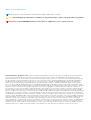 2
2
-
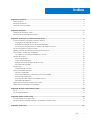 3
3
-
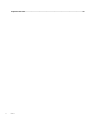 4
4
-
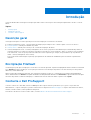 5
5
-
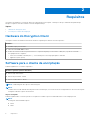 6
6
-
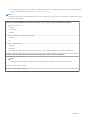 7
7
-
 8
8
-
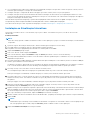 9
9
-
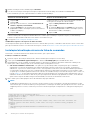 10
10
-
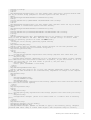 11
11
-
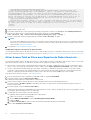 12
12
-
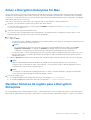 13
13
-
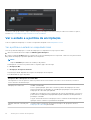 14
14
-
 15
15
-
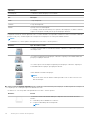 16
16
-
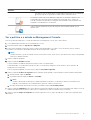 17
17
-
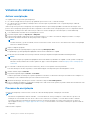 18
18
-
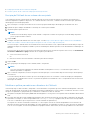 19
19
-
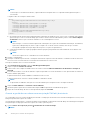 20
20
-
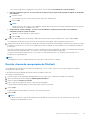 21
21
-
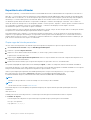 22
22
-
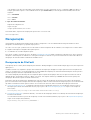 23
23
-
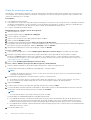 24
24
-
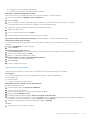 25
25
-
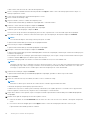 26
26
-
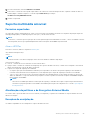 27
27
-
 28
28
-
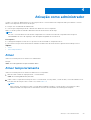 29
29
-
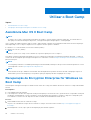 30
30
-
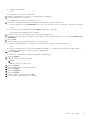 31
31
-
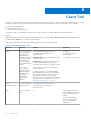 32
32
-
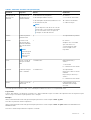 33
33
-
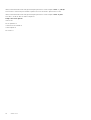 34
34
-
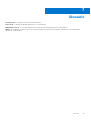 35
35
Artigos relacionados
-
Dell Encryption Guia de usuario
-
Dell Encryption Administrator Guide
-
Dell Encryption Guia de usuario
-
Dell Endpoint Security Suite Enterprise Administrator Guide
-
Dell Endpoint Security Suite Enterprise Administrator Guide
-
Dell Endpoint Security Suite Enterprise Manual do proprietário
-
Dell Encryption Administrator Guide
-
Dell Encryption Guia de usuario
-
Dell Encryption Manual do proprietário
-
Dell Encryption Guia de usuario